Những cách dễ nhất để thiết lập máy tính Windows mới của bạn
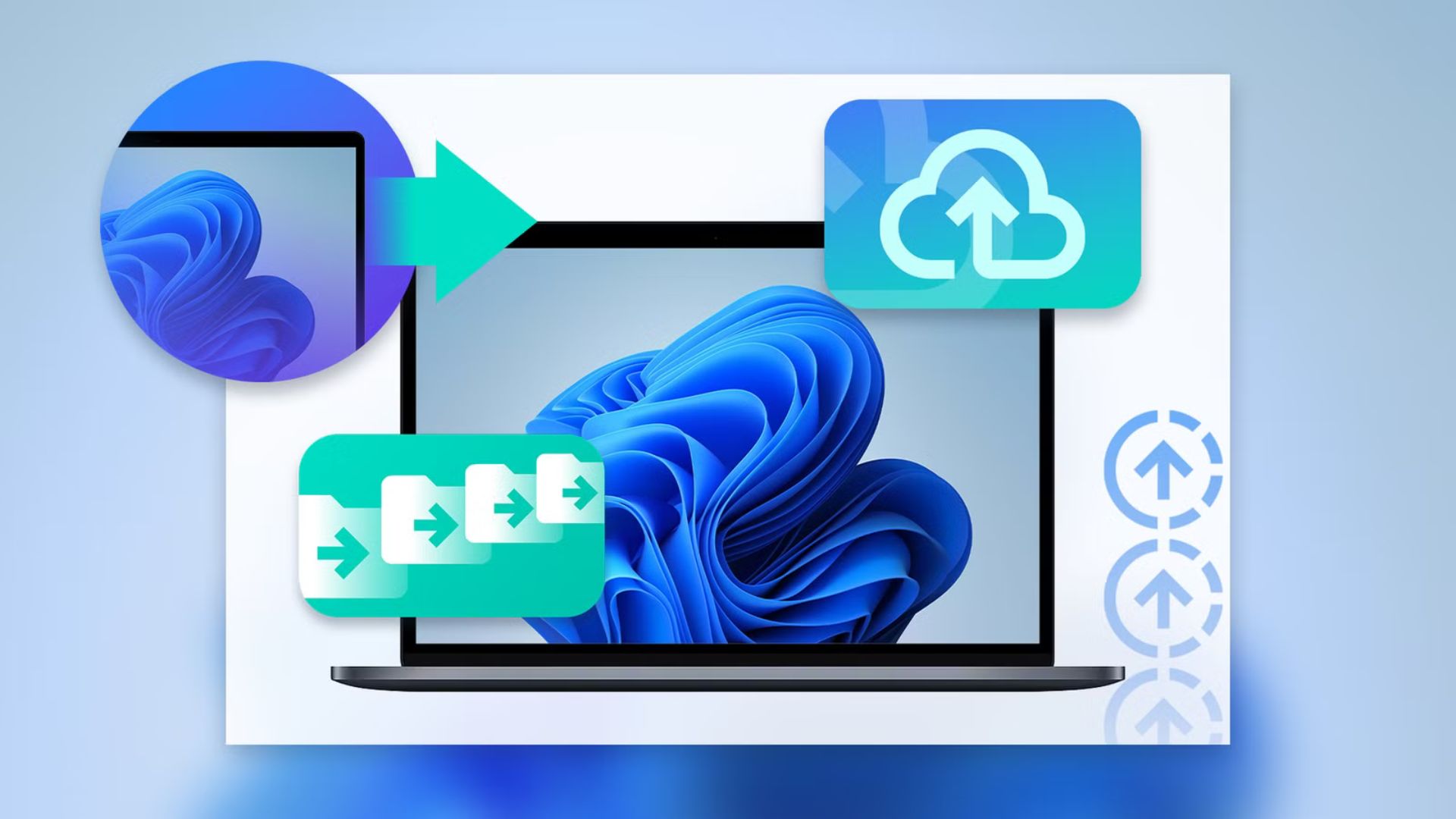
Việc di chuyển tệp (file), cấu hình các cài đặt và tùy chỉnh khi thiết lập một máy tính Windows mới (hoặc sau khi đặt lại/reset) có thể gây khó chịu. Nhưng với tính năng Windows Backup (Sao lưu Windows) được tích hợp vào Out-of-Box Experience (OOBE – Trải nghiệm sau khi mở hộp) của Windows, quá trình này đã trở nên dễ dàng hơn nhiều.
Dưới đây là cách nó hoạt động và cách bạn có thể sử dụng nó.
Xem thêm: Hướng dẫn cách cài đặt mô hình AI OpenAI GPT-OSS trên Windows 11
1. Chính xác thì trải nghiệm sau khi mở hộp (OOBE) là gì?
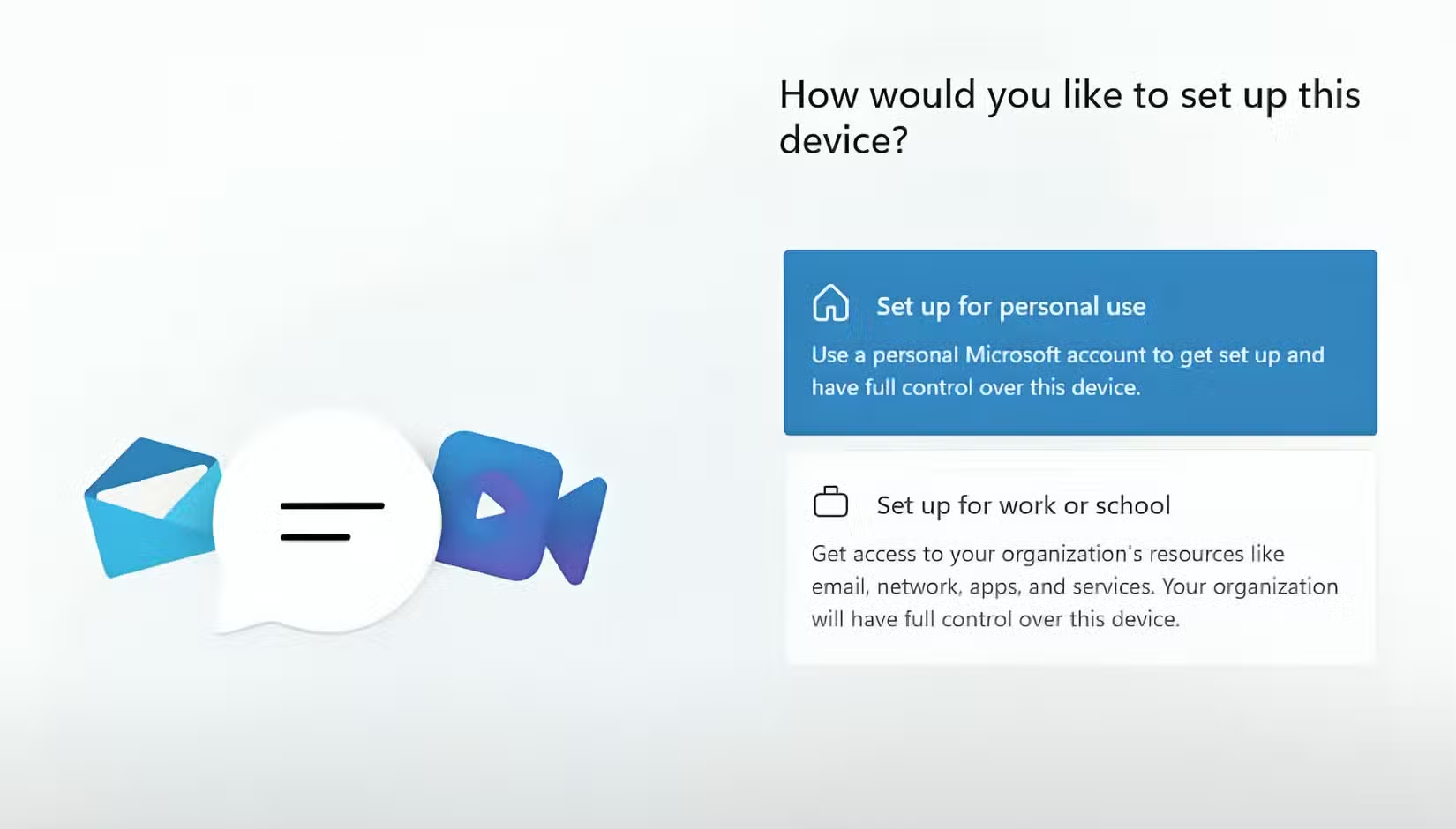
Khi bạn bật nguồn một thiết bị Windows mới lần đầu tiên—hoặc khởi động lại nó sau khi đặt lại (reset)—bạn sẽ được hướng dẫn qua một quy trình thiết lập ban đầu. Quy trình này, được gọi là Trải nghiệm Sau khi Mở hộp (OOBE), cho phép bạn tùy chỉnh thiết bị của mình. Bạn có thể đặt khu vực, chọn bố cục bàn phím, đặt tên cho PC, tạo mật khẩu và xác định xem máy tính này được sử dụng cho mục đích cá nhân, công việc hay trường học.
Quan trọng không kém, OOBE cho phép bạn điều chỉnh tùy chọn riêng tư—một bước mà nhiều người thường bỏ qua khi thiết lập thiết bị lần đầu. Với Windows Backup (Sao lưu Windows) hiện đã được tích hợp, bạn cũng có thể khôi phục các ứng dụng, tệp và cài đặt từ PC trước đó của mình ngay trong quá trình thiết lập. Hãy nhớ rằng quá trình thiết lập có thể mất một chút thời gian và thiết bị của bạn có thể khởi động lại nhiều lần.
2. Tổng quan nhanh về Windows Backup
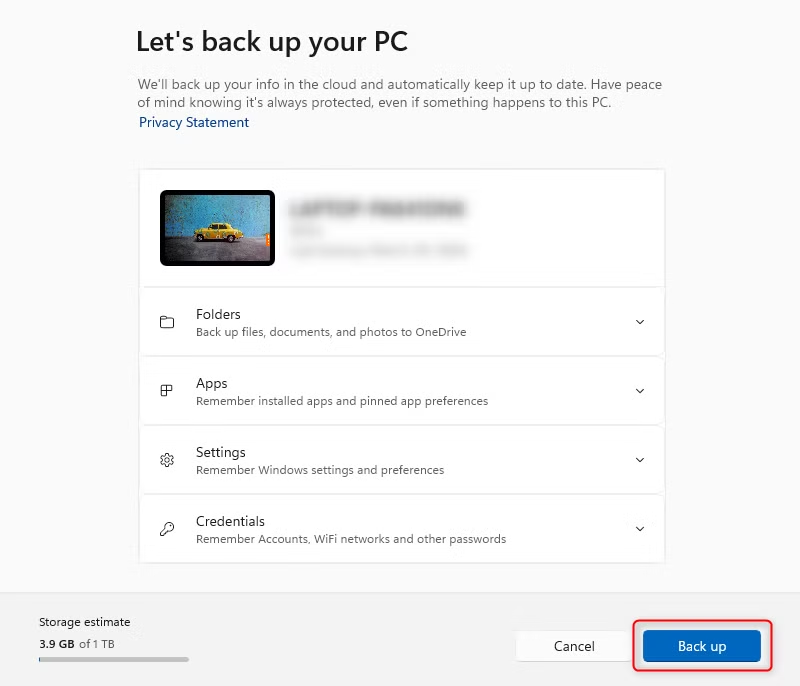
Microsoft đã giới thiệu tính năng Windows Backup dựa trên đám mây, giúp đơn giản hóa việc khôi phục dữ liệu khi bạn chuyển sang một thiết bị mới hoặc đặt lại thiết bị hiện tại của mình. Nó cho phép bạn sao lưu tài liệu, ảnh và các tệp quan trọng khác, đồng thời lưu giữ các ứng dụng đã cài đặt và đồng bộ hóa các tùy chỉnh, bao gồm mạng Wi-Fi, mật khẩu và cài đặt tài khoản Microsoft.
Nhờ việc tự động sao lưu lên OneDrive, bạn không cần phải dành thời gian chuyển tệp theo cách thủ công hoặc cấu hình lại cài đặt nữa. Tuy nhiên, đây không phải là bản sao lưu toàn bộ hệ thống—chỉ các tệp và thư mục cụ thể mới được đưa vào. Ngoài ra, nếu bạn sử dụng cùng một tài khoản Microsoft trên nhiều thiết bị, các tệp và thư mục từ mỗi thiết bị sẽ được sao lưu vào cùng một vị trí trên OneDrive.
Vì lý do này, tôi khuyên bạn không nên sử dụng cùng một tài khoản Microsoft với Windows Backup trên nhiều thiết bị, vì nó có thể làm lẫn lộn dữ liệu và gây khó khăn cho việc khôi phục các bản sao lưu.
3. Cách Windows Backup hoạt động trong quá trình thiết lập OOBE
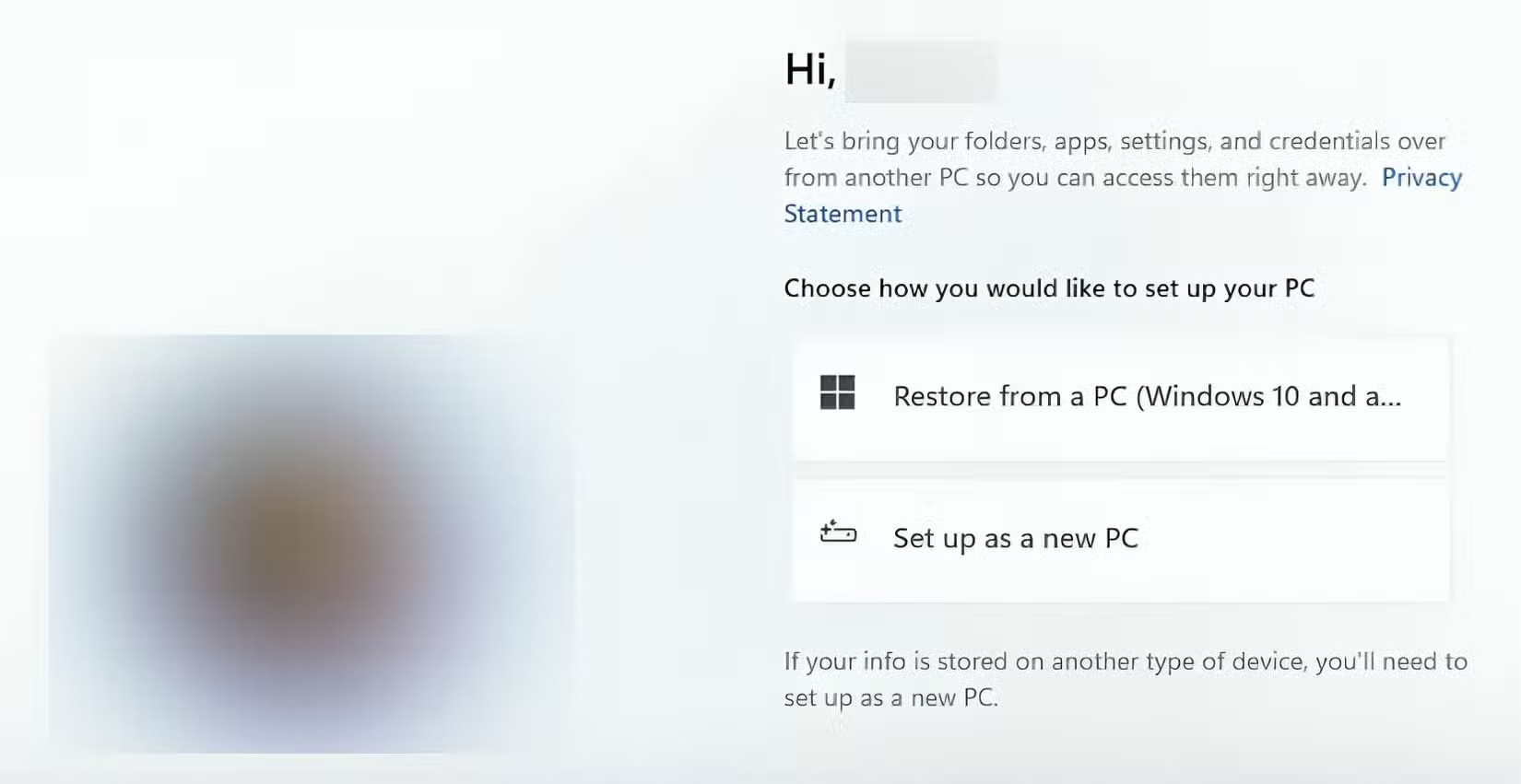
Microsoft đã tích hợp tính năng Windows Backup (Sao lưu Windows) vào Out-of-Box Experience (OOBE). Điều này có nghĩa là nếu bạn đã thiết lập Windows Backup để lưu các tệp, tùy chỉnh và thông tin đăng nhập của mình—và bạn đăng nhập bằng cùng một tài khoản Microsoft trên thiết bị mới—Windows sẽ tự động phát hiện các bản sao lưu khả dụng. Nếu có nhiều bản sao lưu tồn tại, bạn sẽ có tùy chọn chọn bản mới nhất.
Sau khi bạn chọn một bản sao lưu và cấp quyền, Windows sẽ khôi phục các cài đặt cá nhân hóa, thông tin đăng nhập Wi-Fi và các tệp được đồng bộ hóa qua OneDrive của bạn. Điều này loại bỏ sự phiền phức của việc khôi phục thủ công các bản sao lưu. Bạn cũng có quyền kiểm soát dữ liệu nào được sao lưu và dữ liệu nào không, giúp bạn linh hoạt hơn trong việc quyết định những gì sẽ chuyển sang thiết bị mới.
4. Những gì được chuyển tự động và những gì không
Trước khi sử dụng Windows Backup với OOBE để thiết lập một thiết bị mới, điều quan trọng là phải hiểu rõ dữ liệu nào thực sự được chuyển đi, để bạn không đặt kỳ vọng không thực tế. Bản sao lưu chỉ ghi lại các ứng dụng được cài đặt từ Microsoft Store và xếp chúng vào hàng đợi để cài đặt lại. Nó không bao gồm các ứng dụng máy tính truyền thống được cài đặt qua các tệp EXE hoặc MSI.
Bạn cũng có thể cần nhập lại khóa sản phẩm cho phần mềm bên thứ ba để kích hoạt chúng. Tương tự, các chỉnh sửa Registry tùy chỉnh, trình điều khiển (driver) bên thứ ba và các cấu hình chuyên biệt sẽ không được chuyển sang. Để duy trì trải nghiệm tương tự, bạn nên ghi lại dữ liệu này, sao lưu nó ra bên ngoài và di chuyển thủ công trước khi đặt lại hoặc chuyển đổi thiết bị.
5. Các yêu cầu và giới hạn
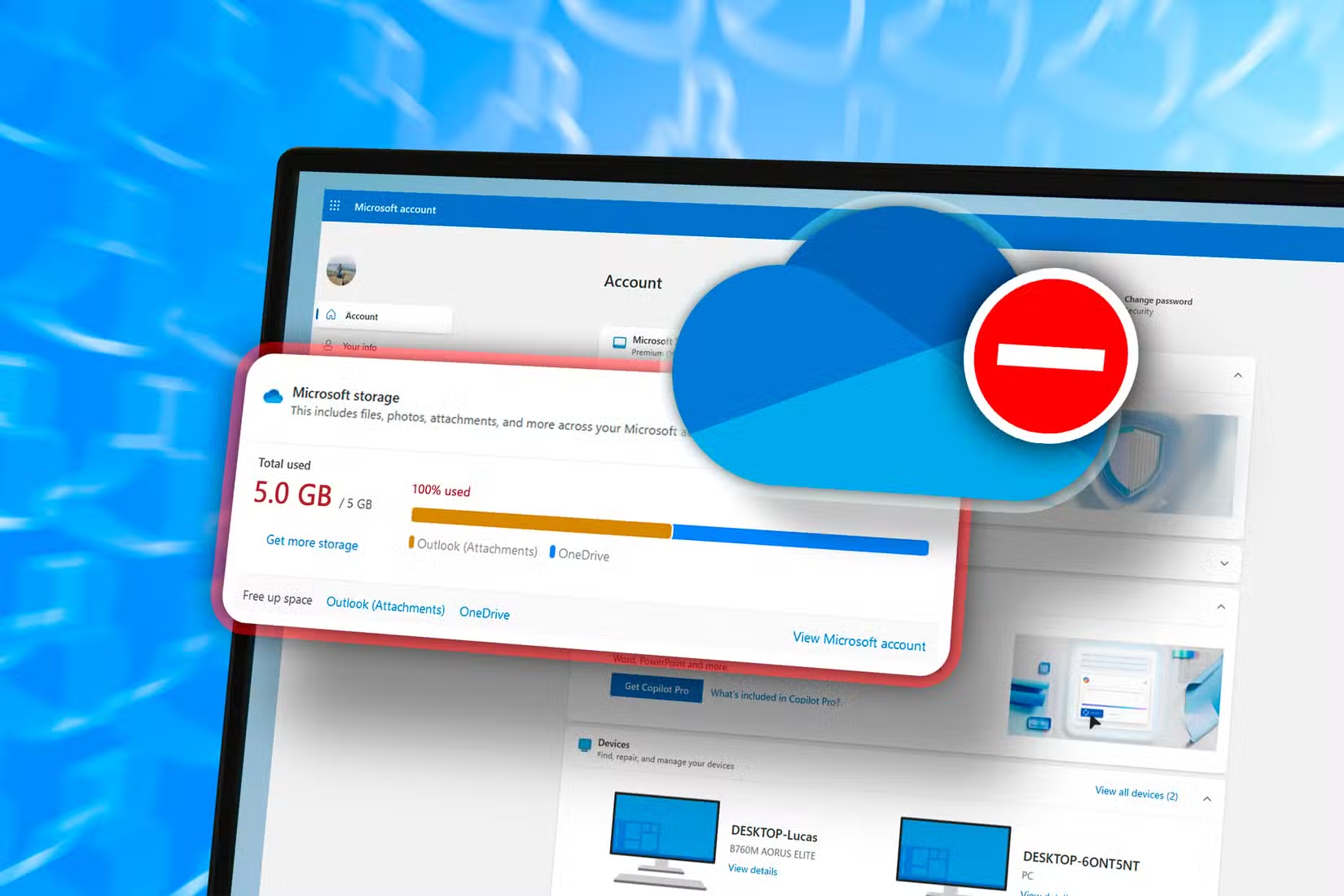
Để sử dụng Windows Backup với Trải nghiệm Sau khi Mở hộp (OOBE), cần phải đáp ứng một số yêu cầu nhất định. Thứ nhất, bạn cần phải có Windows Backup đã được cấu hình trên PC cũ của mình với cùng tài khoản Microsoft mà bạn dự định sử dụng trên thiết bị mới. Vì quá trình thiết lập lấy dữ liệu từ đám mây, nên cần có kết nối internet đang hoạt động.
Cũng có những giới hạn cần xem xét. Không giống như các tùy chọn sao lưu khác cho phép bạn chọn những gì cần lưu, Windows Backup chỉ lưu giữ dữ liệu và cài đặt cụ thể và không tạo bản sao ảnh hệ thống đầy đủ (full system image). Nếu bạn đang sử dụng gói OneDrive miễn phí và dữ liệu của bạn vượt quá 5 GB, bạn sẽ cần nâng cấp lên gói cao cấp.
Nếu không, bạn có nguy cơ mất bản sao lưu, bỏ lỡ email Outlook và gặp sự cố với các dịch vụ Microsoft khác.
6. Các giải pháp thay thế khả thi cho OOBE với Windows Backup
Mặc dù Windows Backup với OOBE hoạt động tốt cho người dùng thông thường với lượng dữ liệu hạn chế, nhưng những người cần một bản sao lưu đầy đủ dữ liệu và cài đặt của họ nên xem xét các giải pháp thay thế. Trong trường hợp này, tùy chọn dễ dàng nhất là sử dụng ổ cứng ngoài để sao chép tất cả dữ liệu từ PC cũ và chuyển thủ công sang PC mới.
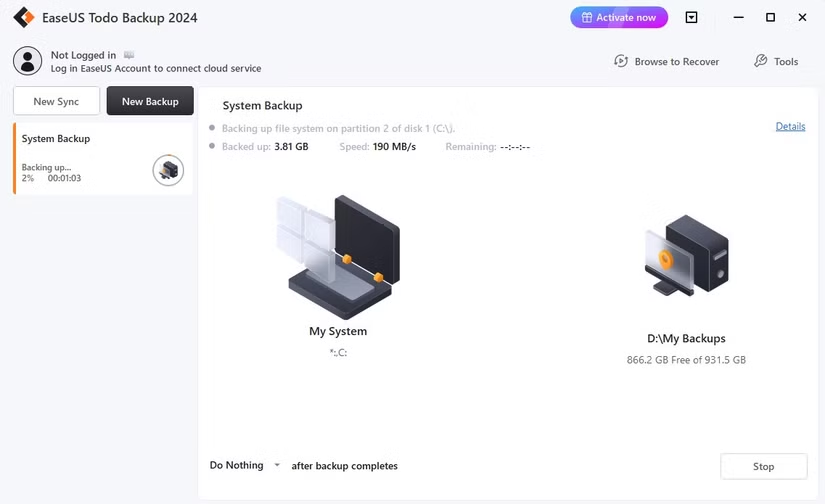
Ngoài ra, bạn có thể tự mình tải dữ liệu lên các dịch vụ đám mây như Dropbox và sau đó tải xuống trên thiết bị mới. Để có một giải pháp sao lưu tự động hơn, các công cụ của bên thứ ba như Macrium Reflect hoặc EaseUS Todo Backup cho phép bạn sao chép ổ đĩa (clone drives), tạo bản sao lưu khác biệt (differential backups) và lên lịch sao lưu theo các khoảng thời gian đều đặn.
Khi được kết hợp với Windows Backup, OOBE giúp việc thiết lập một thiết bị mới và chuyển dữ liệu và cài đặt của bạn trở nên đơn giản hơn nhiều. Nó cho phép bạn tiếp tục sử dụng PC của mình gần như thể đó là chiếc máy bạn đã để lại. Tuy nhiên, vì không phải mọi thứ đều được sao lưu, bạn vẫn sẽ cần một giải pháp thay thế bên cạnh Windows Backup với OOBE để có một quá trình chuyển đổi đầy đủ hơn.
7. Kết luận
Thiết lập một máy tính Windows mới không cần phải phức tạp, và với những cách dễ dàng được chia sẻ, bạn có thể nhanh chóng tùy chỉnh hệ thống để phù hợp với nhu cầu cá nhân, từ cài đặt phần mềm, tối ưu hóa hiệu suất đến bảo mật dữ liệu. Các bước đơn giản này giúp bạn biến chiếc PC mới thành một công cụ mạnh mẽ, sẵn sàng hỗ trợ công việc, học tập và giải trí một cách mượt mà. Hy vọng bài viết này đã trang bị cho bạn những mẹo cần thiết để bắt đầu hành trình với Windows một cách tự tin và hiệu quả!
Xem thêm: Hướng dẫn cách cài đặt mô hình AI OpenAI GPT-OSS trên Windows 11
Nếu bạn vừa sắm máy tính Windows mới hoặc cần linh kiện, phụ kiện công nghệ chất lượng cao để nâng cấp setup, hãy ghé qua COHOTECH – địa chỉ uy tín cung cấp laptop, PC, và dịch vụ hỗ trợ kỹ thuật chuyên nghiệp. Đội ngũ COHOTECH cam kết mang đến giải pháp tối ưu và những ưu đãi hấp dẫn để bạn khai thác tối đa tiềm năng thiết bị. Theo dõi chúng tôi để khám phá thêm nhiều mẹo công nghệ hữu ích!
Bạn đã áp dụng mẹo nào để thiết lập máy tính Windows mới của mình? Hãy chia sẻ kinh nghiệm hoặc đặt câu hỏi trong phần bình luận bên dưới nhé! Nếu bài viết này hữu ích, đừng quên like, share và lan tỏa đến bạn bè để cùng tạo nên một khởi đầu hoàn hảo với PC mới. Cảm ơn bạn đã đọc và hẹn gặp lại!






























